笔记本只有c盘是为什么
- 藏色散人原创
- 2022-10-28 13:58:0967010浏览
笔记本只有c盘的原因及解决办法:1、电脑是新购买的,只需要给电脑进行分区;2、电脑里的其他分区被删除了,可以通过第三方工具来找回被删除的分区;3、电脑里的其他分区被隐藏了,可以通过查看计算机的磁盘分区情况来恢复其他盘符即可。

本教程操作环境:Windows7系统、Dell G3电脑。
笔记本只有c盘是为什么?
首先我们要知道,以下这些情况,电脑只显示C盘是很正常的:
1、电脑是新购买的,还没有分区;
2、电脑里的其他分区被删除了;
3、电脑里的其他分区被隐藏了;
针对第一种情况,我们只需要给电脑进行分区就可以解决电脑只显示C盘的问题了。而第二种情况的话,我们可以尝试通过迷你兔分区向导软件这种第三方工具来找回被删除的分区。至于最后一种情况以及其他可能出现的情况,我们又该怎么办呢?别急,请继续往下阅读。
在磁盘管理里面还能找到其他盘
在实际应用当中,当我们发现电脑只显示C盘的时候,首先可以去查看一下磁盘管理器,在这里我们可以看到计算机的磁盘分区情况。如果在这里面我们可以找到其他盘,一般来说这些盘除了没有盘符,其他都是正常的。

此时我们只需要给这些没有盘符的磁盘加上盘符符号就可以解决电脑只显示C盘的问题了。这个操作方法也很简单,我们只需要通过右键单击需要添加盘符的磁盘,然后点击“更改驱动器号码和路径”,接着在弹出的窗口中点击“添加”,选择一个盘符之后再点击“确定”就可以了。
当然了,这个恢复工作我们也可以选择通过迷你兔分区向导软件这种第三方工具来帮我们完成,这样会更加简单快捷。
在磁盘管理里面也只有C盘
如果我们在电脑上面只能看到C盘,发现其他盘不显示,并且通过电脑里的磁盘管理器也查看不到其他盘,其实这个时候也不需要太担心其他盘的数据安全的问题,这种情况一般发生在固态硬盘的电脑里,而我们也可以尝试通过以下操作来恢复其他盘。
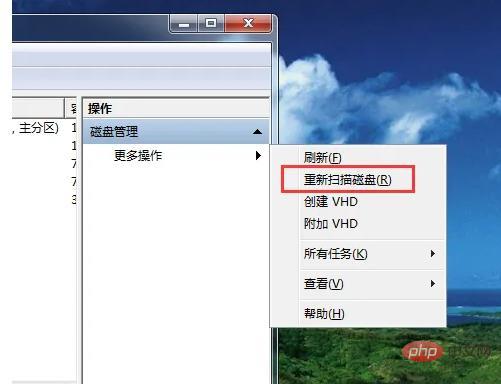
当我们在磁盘管理里面也只能看到C盘的时候,可以选择在磁盘管理窗口的右上角的“操作”菜单栏中,点击“更多操作”中的“重新扫描磁盘”,再等待一段时间,待它扫描完毕,我们就会发现电脑里的其他盘都会显示出来了。
更多相关知识,请访问常见问题栏目!
以上是笔记本只有c盘是为什么的详细内容。更多信息请关注PHP中文网其他相关文章!

